Reklaam
Tõepoolest, Windows Media Playeri abil on võimalik filmile, mida vaatate, lisada väliseid subtiitreid. Kui olete pikka aega juukseid nende kohal väänanud, siis siin on lahendus, mis probleemi lahendab.
Klassikaline Windows Media Player 12 on Microsofti vaikeheli- ja videopleier. Kuid seda pole värskendatud alates 2009. aastast. Võib-olla naudite arvutiga kaasas olnud meediumipleieri kasutamise lihtsust.
Siiani olete sellega hästi hakkama saanud… välja arvatud subtiitrite osas. Siin käsitleme WMP-le subtiitrite lisamise protsessi kahes põhietapis.
- Laadige alla oma film ja subtiitrite fail.
- Installige kolmanda osapoole kodek nimega Advanced Codecs.
Kuid kõigepealt vaatame, kas teie Windows 10 arvutisse on installitud Windows Media Player.
Laadige alla ja installige Windows Media Player
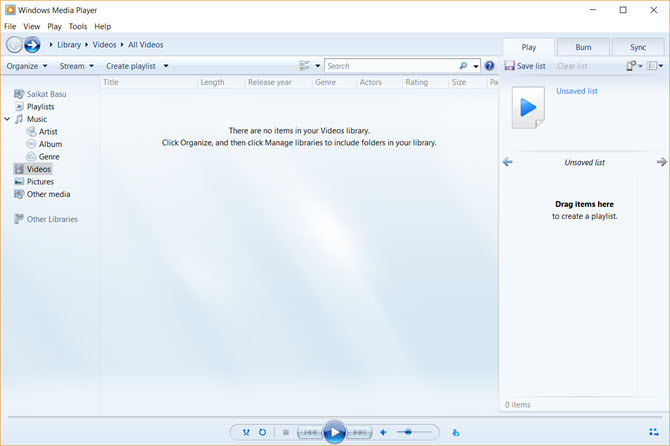
Ärge muretsege, kui te ei näe oma programmide loendis Windows Media Player 12. Windows Player oli varem Windows 7, Windows 8 või Windows 8.1 vaikemeediumipleier. Asjad muutusid koos Windows 10-ga, kus sellest sai valikuline funktsioon.
Nüüd sa pead laadige alla ja installige Windows Media Player Kuidas alla laadida Windows Media Player 12 Windows 10 jaoksWindows 10 ei tarnita enam koos Windows Media Playeriga. Siit saate teada, kuidas installida Windows Media Player tasuta ja seaduslikult. Loe rohkem kui seda teie Windows 10 versioonis pole. Microsofti tugi on WMP versioonide loend mis aitab teil leida oma süsteemile sobiva Playeri versiooni.
Valmistage ette oma filmifail ja subtiitrite fail
Paljud torrentide allalaadimised sisaldavad subtiitreid. Kuid oletame, et olete alla laadinud või rippis videofaili millel pole subtiitreid.
Seal on palju veebisaidid, mis pakuvad allalaadimiseks subtiitreid Laadige alla tasuta filmide subtiitrid: 3 parimat saitiSubtiitrid parandavad vaatamiskogemust, kuid kust saate tasuta kvaliteetseid subtiitreid? Soovitame neid subtiitrite saite. Loe rohkem mitmes keeles. Valige üks järgmistest kolmest. Google'i otsingu abil leiate palju rohkem.
ma eelistan Subscene.com sest see loetleb kõik populaarsed subtiitrid lihtsas liideses, mis muudab otsimise imelihtsaks.
Otsige üles ja laadige alla täpselt sobiv subtiitrite fail, mis on selle konkreetse videofailiga sünkroonitud. Valige subtiitrid, millel on sama üleslaadija nimi kui filmifailil. Või sobitage nimi rebitud tüübiga.
Laadige failid alla ja pakkige need välja, kui need on ZIP-vormingus.
Demo jaoks on mul Doom Patroli jagu ja mõned subtiitrid, mille olen pannud ühte ühisesse kausta nimega "Subtiitritega Doom Patroli telesari". Pange tähele, et mõlemal pole veel sobivaid nimesid.
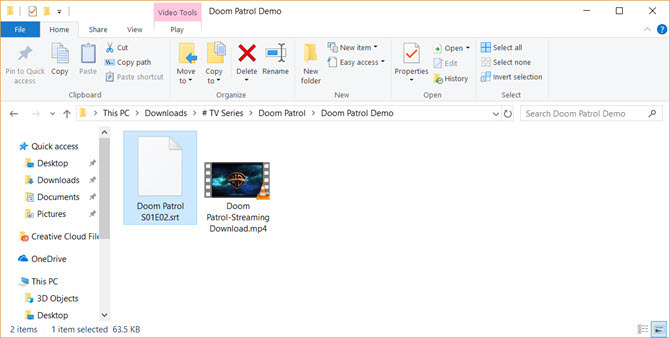
Nimetage mõlemad failid ümber, et need omavahel sobiksid
Nüüd lihtsalt asetage mõlemad failid samasse kausta ja veenduge, et neil oleks sama nimi (peale laienduse). Sel juhul on videoks “Doom Patrol” ja subtiitrifailiks “Doom Patrol.srt”.
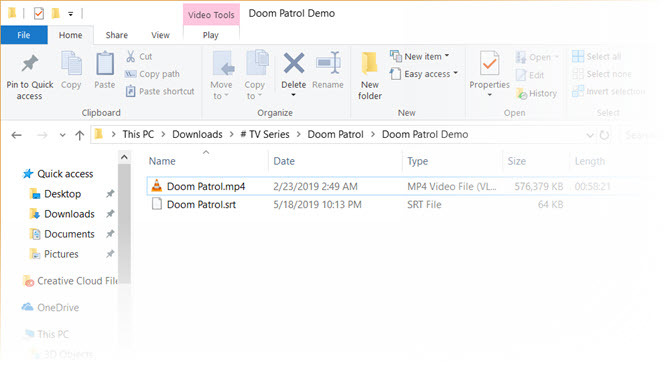
Paremklõpsake videol ja valige "Esita Windows Media Playeriga". Loodetavasti esitatakse teie videot nüüd subtiitritega. Aga kui see ikka ei tööta, on teil veel mõned võimalused.
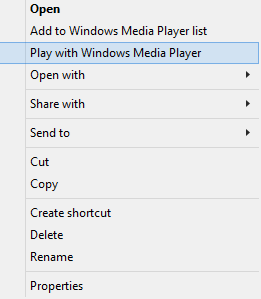
Määrake WMP tiitrite kuvamiseks. Vaikeavakuval saate paremklõpsata ülaosas oleval ribal ja valida Esita > Laulusõnad, tiitrid ja subtiitrid > Sees, kui see on saadaval.
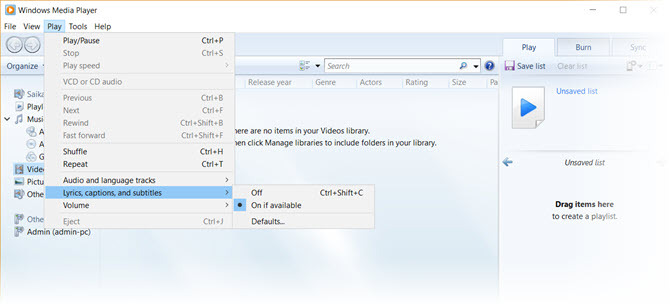
Kui videot juba esitatakse, paremklõpsake pleieri suvalises kohas ja valige Laulusõnad, tiitrid ja subtiitrid > Sees, kui see on saadaval.
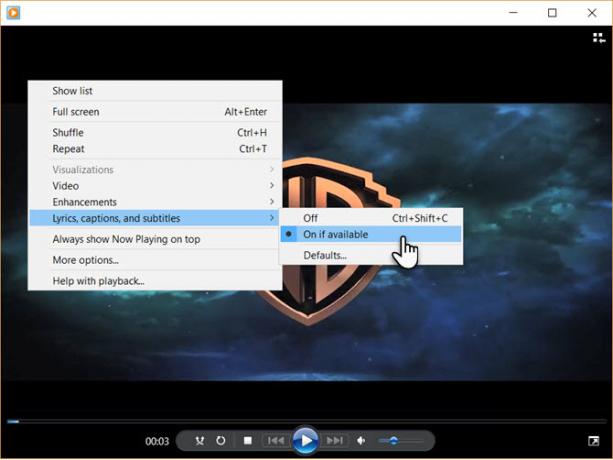
Laadige alla kolmanda osapoole koodek
Üks WMP suuri puudusi on see, et see ei tunne ära allalaaditud subtiitrite faile laienditega .SRT ja .SUB. Sel juhul peate kasutama kolmanda osapoole koodekeid.
Varem oli valitud kodek DirectVobSub. Kuid kõikidel minu katsetel ei suutnud ma panna seda esitama subtiitreid uusima versiooniga.
Lahendus:
Alternatiivset WMP 12 kodekit, mis minu jaoks töötas, nimetab arendaja ADVANCED Codec (versioon 11.5.1). Hai007. See on heli- ja videokoodeki pakett opsüsteemidele Windows 7, 8 ja 10. Väljalase sisaldab täielikku komplekti dekoodereid nii 32-bitiste kui ka 64-bitiste süsteemide jaoks.
Pakendis on ka DirectVobSub/VSFilter (Microsoft Windowsi lisandmoodul, mis suudab lugeda väliseid subtiitrite faile) koos GUI-kontrolleriga installitud koodekite jaoks.
Kodek on saadaval veebisaidil MajorGeeks ja mõned alternatiivsed allalaadimispeeglid. MajorGeeks on usaldusväärne veebisait ja on allalaadimisega tegelenud alates 2002. aastast. Jah, saidi kujundus meenutab endiselt vanu häid aegu!
Käivitage täitmisfail ADVANCED Codec. Installer laadib enne installimise lõpetamist koodekid teie arvutisse alla.
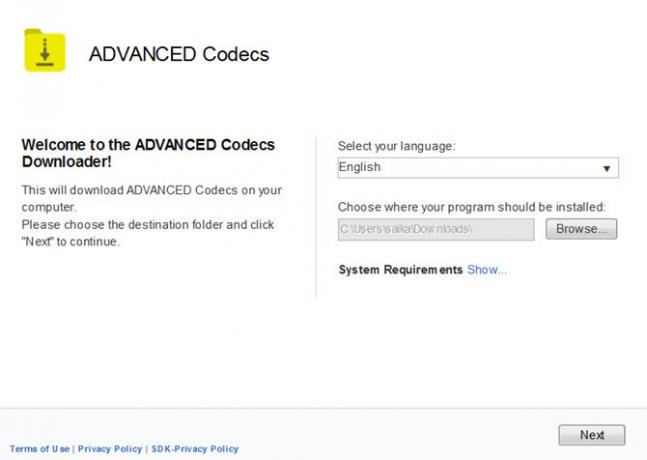
ADVANCED Codec installib teie programmimenüüsse või töölauale ka rakenduse Seaded. See annab teile graafilise kasutajaliidese, mille abil saate mõnda seadet kohandada juhuks, kui teie subtiitreid ei kuvata.
Kui Windows Media Player ei kuva subtiitreid
WMP 12 on mõne failitüübiga meeleolukas. Mul on probleeme MP4-videovormingutega.
Võite proovida mõnda Shark007 soovitatud näpunäidet.
- AVI-faili puhul keelake DMO kodekid peal Vaheta vahekaart rakenduse ADVANCED Codec Settings.
- Kui see on MP4-fail, keelake see Microsoft Audio dekooder peal Vahetage TAB. Samuti peate võib-olla keelama Microsoft Video dekoodri.
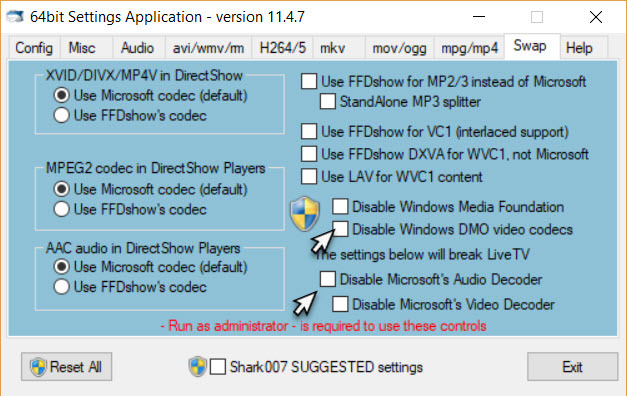
Kui te siiski subtiitreid ei näe, võite proovida viimast. Nimetage subtiitrite fail ümber ja muutke ".srt" failiks ".sub". Minu jaoks esitati subtiitreid sõltumata sellest, kas nende nimi oli .srt või .sub, kuid mõned kasutajad teatavad, et üks töötab sagedamini kui teine.
Proovige Windows Media Playeri alternatiivi
Klassikaline Windows Media Player on näinud paremaid päevi. Kuigi saate siiski teha põhiülesandeid, nt pöörake Windows Media Playeris videoid, sellest ei piisa tänapäeva ajastul paljudele.
Seega ei pea oma lemmiksubtiitritega videote esitamiseks nii palju pingutama, kuna neid on piisavalt alternatiivid aegunud WMP-le 5 parimat tasuta meediumipleierit Windowsi jaoksTeie jaoks on parim meediumipleier see, mida teile kõige rohkem meeldib kasutada. Siin on parimad tasuta meediumipleieri rakendused, mida Windowsis kaaluda. Loe rohkem . Populaarne VideoLAN-mängija (VLC) on enim eelistatud, kuna sellega saab mängida kõike otse karbist välja võttes. See on tasuta, selle taga on aktiivne avatud lähtekoodiga kogukond ja see on ka platvormideülene. Kui otsustate
Saikat Basu on Interneti, Windowsi ja tootlikkuse asetoimetaja. Pärast MBA-kraadi ja kümneaastase turunduskarjääri eemaldamist soovib ta nüüd kirglikult aidata teistel oma jutuvestmisoskusi parandada. Ta otsib kadunud Oxfordi koma ja vihkab halbu ekraanipilte. Kuid fotograafia, Photoshopi ja produktiivsuse ideed rahustavad tema hinge.